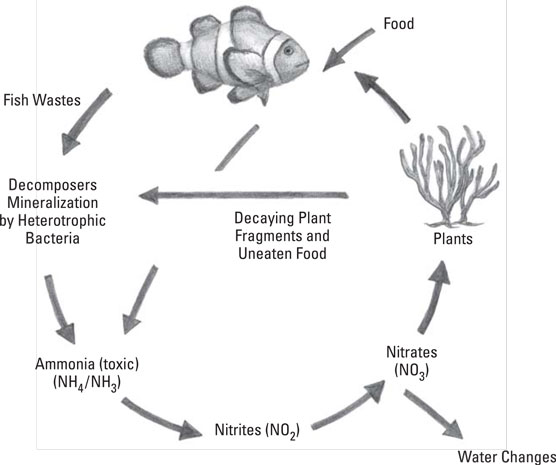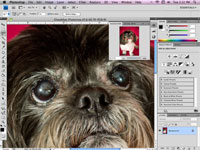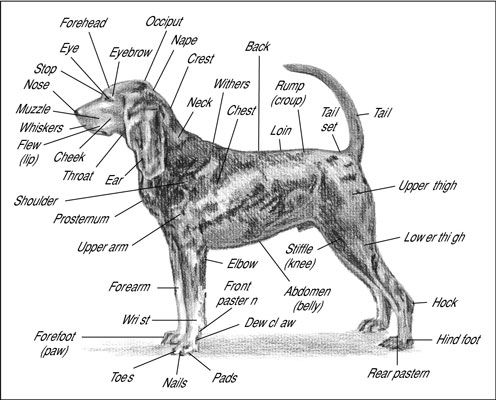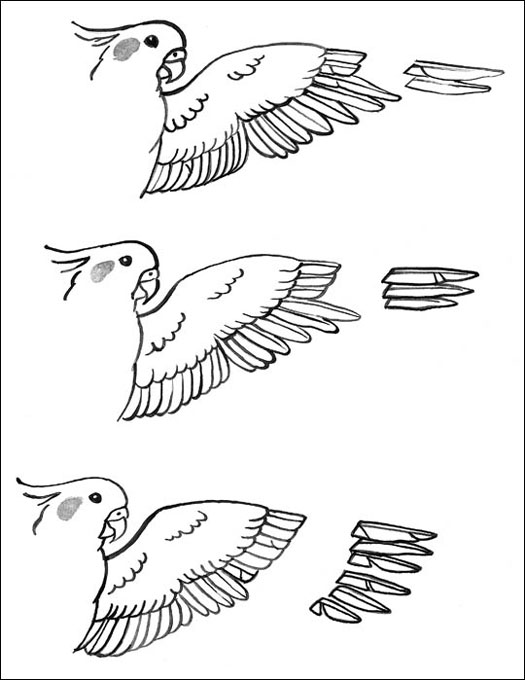ما هو النمس؟

اكتشف كل ما تحتاج معرفته عن النمس: خصائصه، سلوكه، عمره الافتراضي، وأهم النصائح لرعايته. تعرف على كيفية تحسين جودة حياة النمس الخاص بك.
يجب أن تكون دائمًا على دراية بما يحدث في خلفية صور كلبك وأن تنشئ إطارك وفقًا لذلك ، لكن في بعض الأحيان لا يمكنك التحكم في كل تفاصيل الخلفية الخاصة بك. يتطلب استخدام Photoshop لإزالة عناصر معينة من صورتك (مثل هذا المقود) بعض التدريب ، لكنها مهارة رائعة أن ترفع جعبتك إذا احتجت إليها!
اتبع هذه الخطوات لمعرفة كيفية تحرير المضايقات. تذكر ، الممارسة تجعل الكمال هنا ؛ استخدم هذه الأدوات بشكل كافٍ وحذف المقود سيكون بمثابة قطعة من الكعكة قريبًا.
للقيام بذلك ، انقر فوق طبقة الخلفية الخاصة بك ، واسحبها أعلى أيقونة إنشاء طبقة جديدة في الجزء السفلي من لوحة الطبقات ، ثم حررها. لديك الآن طبقة مكررة ثانية تسمى Background Copy.
عند تحرير عوامل التشتيت ، يعد العمل على طبقة مكررة فكرة جيدة دائمًا في حالة عدم سير الأمور كما هو مخطط لها.
اضبط حجم الفرشاة باستخدام القائمة المنسدلة Brush Picker الموجودة في شريط Options.
اختر حجم فرشاة أكبر قليلاً من عرض المقود.
عند اختيار منطقة لأخذ عينات منها ، عليك أن تفكر فيما كان سيكون موجودًا إذا لم يكن الكائن الذي تزيله موجودًا أبدًا واختر منطقة العينة وفقًا لذلك. في هذا المثال ، إذا لم يكن المقود موجودًا لتبدأ به ، فسترى المزيد من العشب الأخضر من الخلفية ، لذلك هذه هي المنطقة التي تختار أخذ العينات منها.
في التمرير الأول لإزالة المقود ، يكون الهدف هو مهمة التغطية القاسية.
اختر أداة التصحيح من لوحة الأدوات وضع دائرة حول المنطقة التي رسمتها للتو. تأكد من الاحتفاظ بحدود التحديد بالكامل داخل منطقة الخلفية الخضراء.
إذا قمت بتوسيع الحدود وعبور الجزء السفلي من المقود الذي لم يتم تقطيعه بالفعل ، فسوف ينتهي بك الأمر مع بقعة سيئة لأن Photoshop يحاول المزج بين منطقتين مختلفتين تمامًا (خلفية خضراء ومقود أرجواني ). اسحب التحديد إلى منطقة مطابقة واتركه.
بعد إزالة الجزء العلوي من المقود بنجاح ، يمكنك الآن الحصول على مزيد من التفاصيل مع الجزء المتبقي.
أنت تريد أن تختار فرشاة أصغر بكثير حتى تتمكن من المتابعة بدقة على طول الخطوط العريضة لمكان تقاطع المقود مع جسم الكلب.
عد إلى أداة التصحيح وحدد مرة أخرى المنطقة التي رسمتها للتو ، ولكن دون العبور إلى جسم الكلب.
ساندي هي كلب قصير الشعر ، لذا فإن تحديد أذنها باستخدام أداة Clone Stamp أسفر عن نتائج مرضية.
اكتشف كل ما تحتاج معرفته عن النمس: خصائصه، سلوكه، عمره الافتراضي، وأهم النصائح لرعايته. تعرف على كيفية تحسين جودة حياة النمس الخاص بك.
اكتشف أسرار دورة النيتروجين المتقدمة في أحواض المياه المالحة. تعلم كيفية إدارة البكتيريا النافعة والحفاظ على توازن مثالي لصحة حيواناتك البحرية.
تعرف على إيجابيات وسلبيات تبني الكلاب من الملاجئ أو مجموعات الإنقاذ. اكتشف كيف يمكنك إنقاذ حياة كلب والحصول على رفيق جديد مع توفير المال.
استكشف أندر وأجمل سلالات الخيول في العالم: الأندلسي، الفريزيان، كيجر موستانج، وغيرها من السلالات المذهلة والمتفردة
تعرف على كيفية مسح العيون الغائمة في صور الكلاب الكبيرة باستخدام Photoshop. اكتشف الخطوات التفصيلية لتحسين الرؤية في صور الكلاب الكبيرة باستخدام أدوات متقدمة.
اكتشف أهم مشاكل الجهاز الهضمي للكلاب مثل الانتفاخ والقيء والإسهال والإمساك، مع حلول عملية وفعالة للتعامل معها
دليل شامل للعناية ببشرة وفراء كلاب جاك راسل تيرير: تقنيات الاستحمام، العلاج، والرعاية المثالية للحفاظ على صحة كلبك
اكتشف الطرق المتقدمة لفك تشابك شعر الكلب باستخدام أحدث أدوات التهيئة. دليل شامل لإزالة الحصائر برفق وأمان في 2024
اكتشف التشريح الدقيق للكلاب مع دليل شامل يغطي كل تفاصيل جسم الكلب من الرأس حتى الذيل. معلومات علمية دقيقة وحديثة عن تشريح الكلاب
تعرف على الطريقة الصحيحة لتقليم أجنحة الكوكاتيل بأمان وفعالية. نصائح متخصصة لضمان توازن وسلامة طائرك مع الحفاظ على صحته.